Après l'apparition de défaillances du système d'exploitation Windows XP, vous pouvez observer certains dysfonctionnements des programmes et des solutions système. Par exemple, si vous redémarrez soudainement, une clé USB inutilisée peut entraîner la perte de l'icône d'arrêt sécurisé de la barre d'état système.
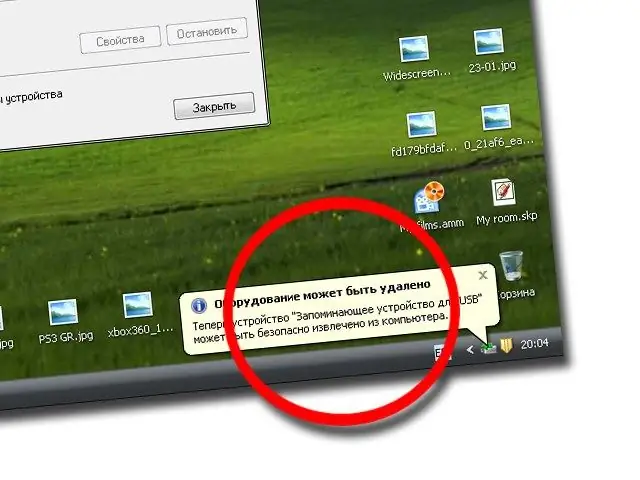
Instructions
Étape 1
Pour restaurer l'outil Supprimer le matériel en toute sécurité, vous devez utiliser l'aide d'applications système, telles que la ligne de commande. Il vous permet d'entrer des commandes qui peuvent changer radicalement la progression du démarrage, l'affichage correct des appareils, etc.
Étape 2
Pour le démarrer, cliquez sur le menu "Démarrer", sélectionnez l'élément "Exécuter". Dans la fenêtre qui s'ouvre, entrez la commande cmd et cliquez sur OK.
Étape 3
Dans la fenêtre de console noire de l'invite de commande, entrez la commande suivante "rundll32, shell32.dll, Control_RunDLL hotplug.dll" sans aucune marque et appuyez sur la touche Entrée.
Étape 4
Vous verrez la fenêtre de l'utilitaire Safely Remove Hardware, mais cette icône n'apparaîtra probablement pas dans la barre d'état système, donc pour afficher l'icône, vous devez effectuer plusieurs actions dans la fenêtre Explorer.
Étape 5
Ouvrez l'explorateur de fichiers ou démarrez Poste de travail. Sélectionnez n'importe quel périphérique parmi les périphériques présentés, qu'il s'agisse d'une partition de disque dur ou d'un lecteur de CD. Faites un clic droit sur l'appareil et cliquez sur le bouton Propriétés.
Étape 6
Dans la fenêtre qui s'ouvre, allez dans l'onglet "Matériel" et sélectionnez votre clé USB ou tout autre lecteur amovible. Sélectionnez Propriétés pour cet appareil et accédez à l'onglet Stratégie.
Étape 7
Parmi tous les textes présentés sur cet onglet, sélectionnez le lien "Supprimer le matériel en toute sécurité" (le texte du lien peut différer selon la version du système d'exploitation). Bientôt, l'icône souhaitée apparaîtra dans la barre d'état système. Pour enregistrer les modifications que vous avez apportées, vous devez redémarrer votre ordinateur.
Étape 8
Après le redémarrage, essayez à nouveau d'insérer le lecteur flash et vérifiez si l'icône Déconnecter le périphérique en toute sécurité s'affiche dans la barre d'état système. Cliquez avec le bouton droit sur l'icône et sélectionnez "Éjecter le périphérique".






